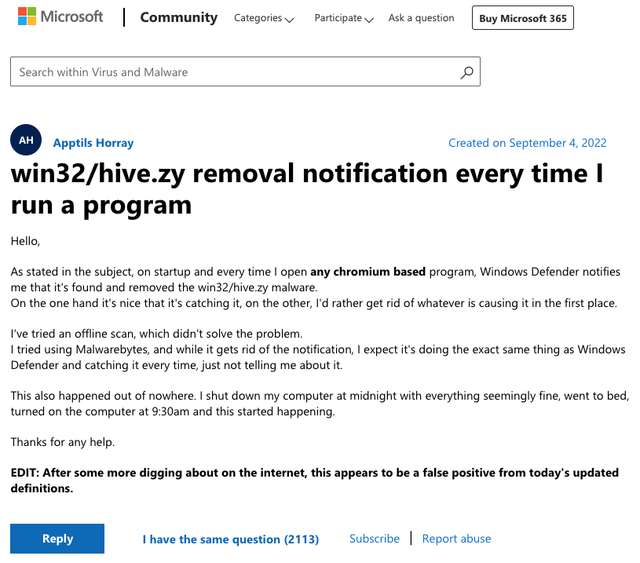对于电脑的组装,主板上的跳线是小白安装用户最头疼的问题,但事实上,具体的跳线插入方法,在底盘连接的跳线接口和主板跳线插座上有详细的标记,我们只需要在主板上找到相应的插座,插入。那么机箱上的跳线连接到主板的位置呢?接下来,安装之家将分享桌面计算机主板接线示意图解教程。不同品牌的跳线基本插入方式相似,包括华硕、科嘉、微星、华擎、七彩虹、昂达、梅捷、英泰、影驰等主板品牌。
台式机主板接线图
1.机箱连接主板的跳线主要包括USB 2.0、USB 3.前置音频接口(HD_AUDIO)以及POWER SW、RESET SW、POWER LED、HDD LED这四个主板跳线的含义如下。
RESET SW:机箱重启按钮;注:主板对应位置插针附近的英文缩写一般为RESET、RST、RS或RE等。
POWER SW:机箱开关按钮;注:主板对应位置插针附近的英文缩写一般为PWR、Power SW、PWR SW、PW、PW SW等。
Power LED:电源指示灯;注:主板插针附近的英文缩写一般为PW LED、Power LED、PWR LED或PLED+和PLED-等。
HDD LED:硬盘指示灯;
USB 2.0:机箱前面的USB 2.0接口;
USB 3.0:机箱前面的USB 3.0接口;
HD_AUDIO:机箱前的音频接口;
让我们先来看看POWER SW、RESET SW、POWER LED、HDD LED这四个主板跳线,机箱连接的跳线接口上有清晰的标记,如下图所示。

注:因为我演示的机箱没有POWER_LED考虑到大多数底盘都有接口(电源提示灯)POWER_LED因此,在上图中增加了界面。
注:因为我演示的机箱没有POWER_LED考虑到大多数底盘都有接口(电源提示灯)POWER_LED因此,在上图中增加了界面。
3.事实上,这些跳线的连接方法已经标记在主板上,可以根据主板上的提示逐一插入。

4.考虑到大家更好的理解,我们做了一个POWER SW、RESET SW、POWER LED、HDD LED对于主板跳线安装示意图,我们可以找到主板跳线的位置,分别插入。主板跳线连接图如下图所示。
主板跳线9针图
注:电源指示灯(Power LED)还有硬盘指示灯(HDD LED)必须区分正负极,电源开关(POWER SW)和重启键(RESET SW)不需要区分正负极,需要注意的是,如上图所示,蓝线指正极,红线指负极。
5.找到机箱连接USB 2.0跳线接口,在主板上找到USB2.0插座对应插入即可,有防呆设计的,如果插反了是无法插进去的。

6.如果机箱前部支持USB3.0,然后我们连接机箱USB3.找到0跳线,如下图所示。

7.找主板USB3.0插座,直接插入OK,不用担心方向反转,反转也插不进去。

8.机箱前置音频接口,直接插入主板上的音频接口插座。此外,界面有点相似USB2.但是两者的防呆设计不同,无法互联。

9.主板一般会标注HD AUDIO”或者“AAFP等等,是前音频插座,插入后,您的底盘前面板的音频接口可以正常使用,但制作系统后需要设置打开前音频。
以上是安装之家共享的桌面电脑主板接线示意图教程。最困难的是9针主板跳线连接方法。对于不知道接到机箱上跳线主板位置的朋友,不妨参考上述主板跳线图教程进行安装。无论您的主板是华硕、技嘉还是微星,都可以参考,跳线连接方法基本相同。我希望这篇文章能对你有所帮助。如需完整组装计算机教程,可继续阅读以下内容:如何组装电脑主机?diy计算机组装教程图解详细步骤 装机心得